Если вы еще этого не сделали, вам следует отключить Flash на своем компьютере. Хотя он управляется доверенным лицом Adobe, он, тем не менее, устарел и имеет небезопасная часть программного обеспечения.
Adobe Flash — это то, что раньше было абсолютно необходимо для таких вещей, как просмотр онлайн-видео (например, на YouTube) и онлайн-игры. Но Стив Джобс ненавидел Флэша, и когда он удалил поддержку этой технологии из всех продуктов Apple, дни Adobe Flash были сочтены.
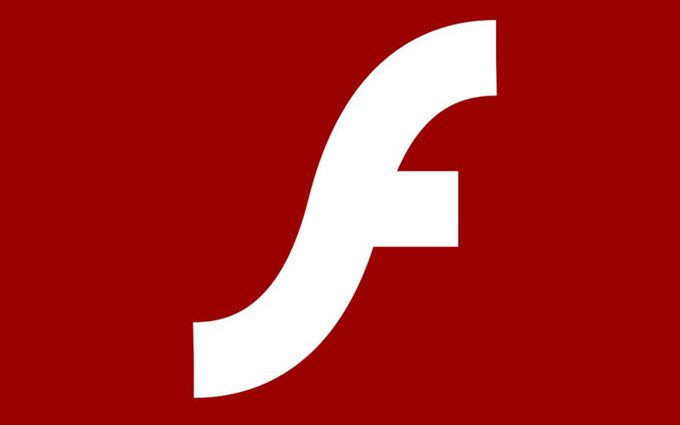
После этого Android прекратил поддержку. Затем родился HTML5, вставивший ботинок в умирающее тело Flash и обрекший его на ненужность.
Появление HTML5 сделало Flash совершенно бессмысленным, а те, кто все еще использует его, подвергаются всевозможным атакам вредоносных программ со стороны недобросовестных лиц.
Итак, в интересах онлайн-безопасности пришло время раз и навсегда отключить Adobe Flash. Поверьте мне, это никоим образом не повлияет на ваш просмотр веб-страниц. И при этом вы обезопасите себя.
Два метода отключения Adobe Flash

Обратите внимание, я сказал отключить, а не удалить. Хотя удалить Flash абсолютно возможно, в этом нет необходимости. Просто отключите его и оставьте как есть.
Хотя на вашем компьютере установлен Flash, проблема на самом деле в браузере. Именно в этот момент потенциальные злоумышленники могут воспользоваться уязвимостями и установить вредоносное ПО.
Итак, вы должны отключить его на уровне браузера, и есть два способа сделать это. Сегодня я собираюсь сосредоточиться на Chrome и Firefox. Пользователям Safari не нужно ничего делать, поскольку Flash по умолчанию отключен.
Если вы используете Microsoft Edge, вы можете прочитать мою публикацию на сайте отключение Flash для Edge. Однако вам следует рассмотреть возможность перехода с Edge, поскольку Microsoft скоро заменит его версией, основанной на Chromium.
Установить расширение блокировки Flash
Если вам нужно что-то быстрое и безболезненное, вы можете установить расширение/плагин, который сделает всю работу за вас. Установка расширений не всегда является лучшим решением, поскольку они замедляют работу браузера. Но если вы консервативны в выборе расширений или не любите пачкать руки, это может оказаться для вас лучшим решением..
Для Chrome наиболее рекомендуемый вариант — Flashконтроль. После установки плагина вы увидите, что некоторые веб-плееры, которые не были обновлены до HTML5, не работают, например:
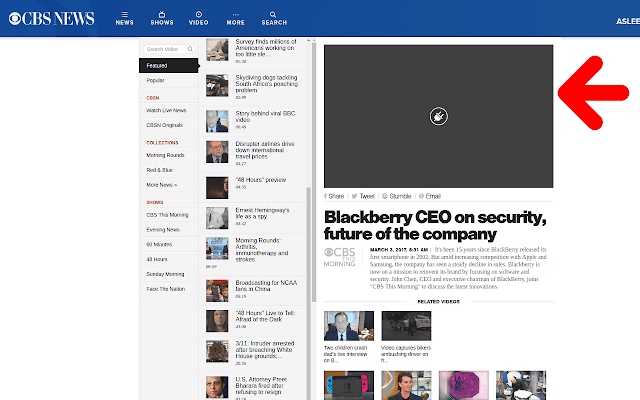
Но поскольку большая часть Интернета сейчас работает на HTML5, подобные вещи на самом деле встречаются не так уж и часто. Но поскольку вы только отключаете Flash, а не удаляете его, теоретически вы можете включить его снова, если хотите посмотреть короткое видео, которое в противном случае не работает. Но, очевидно, вам следует избегать этого.
Для Firefox вам следует проверить Флэш Блок Плюс.
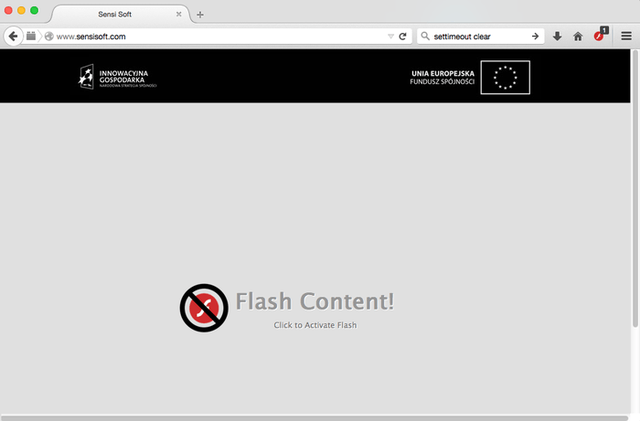
Отключите его в настройках браузера
Хотя установка расширения — самый быстрый и простой способ, в этом нет необходимости. Если вы сможете найти настройки браузера, вы можете отключить Adobe Flash… ну, в мгновение ока.
В Chrome введите в адресную строку следующее (без http:// )
chrome://settings/content/flash
После этого в Chrome появятся настройки Flash. Это должно выглядеть так.
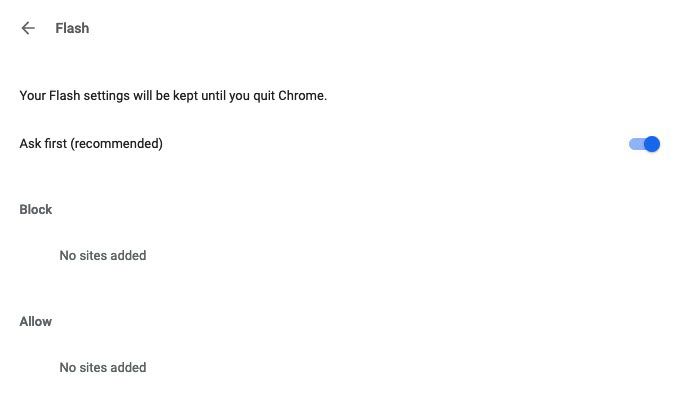
Сдвиньте синий переключатель влево с помощью мыши, и надпись «Спросить сначала (рекомендуется)» изменится на:
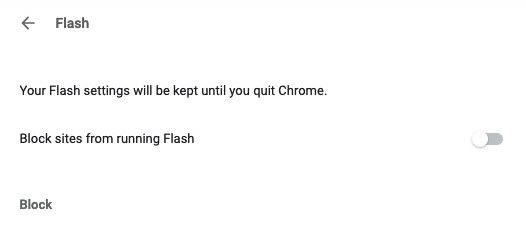
Ниже находится необязательный черный и белый списки. Таким образом, вы можете либо оставить Flash включенным и просто внести в черный список отдельные сайты (что довольно трудоемко и утомительно), либо полностью заблокировать Flash и внести в белый список определенные доверенные сайты.
В новых версиях Firefox был удален плагин Flash-браузера (хотя вы, очевидно, все равно можете установить его, если хотите). Но в более старых версиях браузера Flash по-прежнему будет. Если вы используете более старую версию (старше версии 52), вам нужно ввести в адресную строку URL:
о:дополнениях
Затем нажмите вкладку Плагины . Найдите Flash и отключите его. Может потребоваться перезапуск браузера.
.